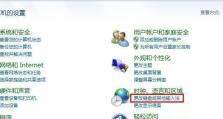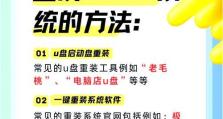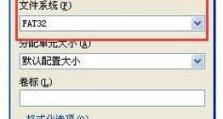苹果新硬盘装系统教程(一步步教你如何利用苹果新硬盘进行操作系统的安装和配置)
随着苹果不断推出更新版的硬盘,许多用户可能会遇到新硬盘装系统的问题。本文将为大家提供一份详细的教程,教你如何利用苹果新硬盘轻松安装全新的操作系统,并进行相应的配置。
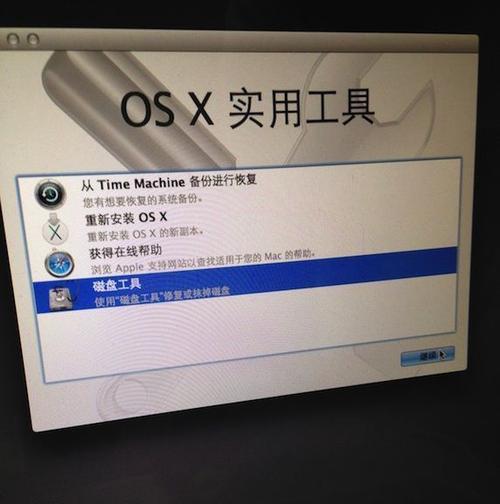
1.检查硬件兼容性:确保你的苹果新硬盘与你要安装的操作系统兼容,以免出现不兼容或不稳定的问题。
2.准备安装介质:下载最新的操作系统安装文件,将其保存在可启动的USB闪存驱动器上,以便进行后续的安装。
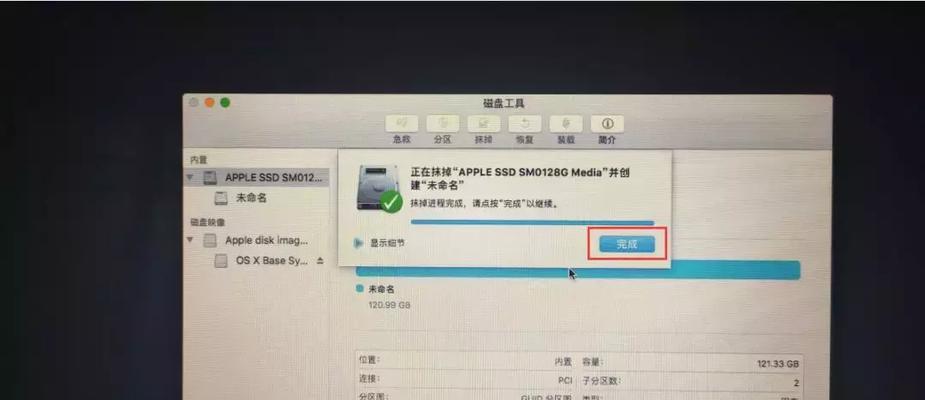
3.进入恢复模式:将你的苹果电脑关机后重新启动,并按住Command和R键直到看到Apple图标出现,进入恢复模式。
4.格式化新硬盘:在恢复模式下,打开磁盘工具,选择新硬盘,并进行格式化操作,以便为新系统做好准备。
5.选择安装目标:关闭磁盘工具后,选择“重新安装macOS”选项,并选择新格式化的硬盘作为安装目标。

6.网络连接与账户登录:连接到可靠的网络,并按照提示进行登录或创建AppleID账户,以便获取操作系统的许可证和其他个人设置。
7.开始安装:点击“继续”按钮,开始安装新的操作系统。此过程可能需要一些时间,请耐心等待。
8.系统配置:根据个人需求,设置语言、时区、键盘布局等系统配置选项,并接受最终许可协议。
9.数据迁移:如果你有备份的旧系统数据,可以选择从TimeMachine恢复或迁移数据至新系统中。
10.应用程序安装:在安装完成后,进入AppStore或其他软件商店,下载和安装你所需的应用程序。
11.更新系统和应用程序:打开“系统偏好设置”中的“软件更新”选项,确保你的操作系统和应用程序都是最新版本。
12.设置系统偏好:根据个人喜好,调整系统偏好设置,如显示分辨率、桌面背景、触控板手势等。
13.安全和隐私设置:前往“安全性与隐私”选项,配置防火墙、密码锁屏、隐私设置等,保护个人信息安全。
14.常用软件配置:根据需要,配置邮件客户端、浏览器、办公软件等常用软件的账户和设置。
15.备份系统和文件:定期使用TimeMachine或其他备份工具对系统和重要文件进行备份,以防意外数据丢失。
通过本文提供的教程,你可以轻松利用苹果新硬盘安装全新的操作系统,并进行个性化的配置。不仅如此,你还可以根据个人需求安装常用软件、设置安全和隐私选项,并定期备份系统和重要文件,以确保数据的安全和完整性。祝你在新系统中有一个愉快的使用体验!